除了讓用戶在 Apple Music 中流式傳輸音樂之外,Windows 版 Apple Music 應用還允許他們從 Windows PC 或筆記本電腦導入個人歌曲收藏。是的,你沒看錯!如果您的 Windows 11 桌面上存儲有歌曲,則可以輕鬆將它們導入 Apple Music 應用並使用媒體播放器播放。
因此,在這個簡短的解釋中,我們將向您展示如何將歌曲文件導入 Windows 11 PC 或筆記本電腦上的 Apple Music 應用。這相當簡單,需要您遵循我們在本文中討論的幾個簡單步驟。查看以下部分了解所有詳細信息!
與將電影收藏導入 Windows 11 電腦或筆記本電腦上的 Apple TV 應用的方式非常相似,您可以將歌曲文件從 Windows 11 設備導入 Apple Music 應用。
不過,在我們繼續將歌曲文件導入 Apple Music 應用程序之前,值得注意的是,該應用程序目前僅支持 .mp3 格式的歌曲文件。儘管您可以將視頻文件 (.mp4) 導入到 Windows 11 上的 Apple Music 應用,但導入的歌曲文件必須為 .mp3 格式。
因此,如果要導入的歌曲文件採用不同的格式,則需要將它們轉換為 MP3 格式,以便使用 Windows 11 電腦或筆記本電腦上的 Apple Music 應用播放它們。
另一件需要記住的事情是,當您將歌曲文件導入到 Windows 11 上的 Apple Music 應用時,它不會將它們添加到 PC 或筆記本電腦上的 Apple Music 文件夾中。相反,它只是為歌曲文件創建一個參考點並充當媒體播放器來播放它。因此,如果您從 PC 或筆記本電腦上的原始位置刪除或移動導入的文件,您將無法在 Apple Music 應用中播放它。
將歌曲文件導入 Windows 11 上的 Apple Music 應用
現在,綜上所述,您可以按照以下步驟將歌曲文件從 PC 或筆記本電腦導入到 Windows 11 上的 Apple Music 應用:
1.打開Apple音樂應用程序在您的 Windows 11 設備上,然後單擊側邊欄操作 (...)按鈕位於右上角。
2.在下拉菜單中,單擊進口選項。
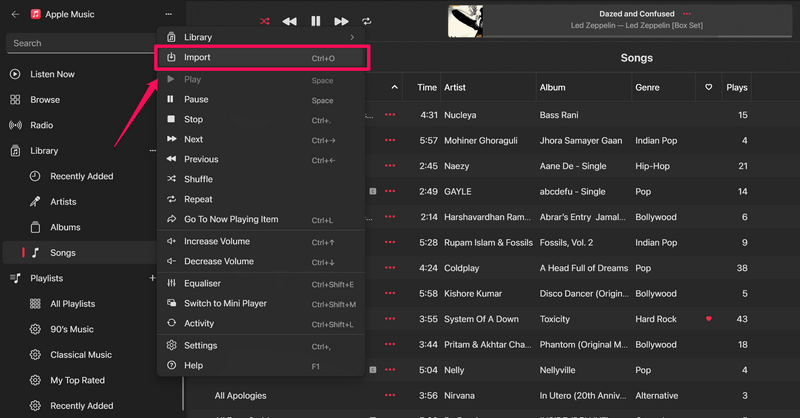
3.或者,您可以按 Ctrl + O(打開 Apple Music 應用程序)直接打開導入對話框。
4.找到歌曲文件在您的 PC 或筆記本電腦上,單擊它以選擇,然後單擊打開按鈕。
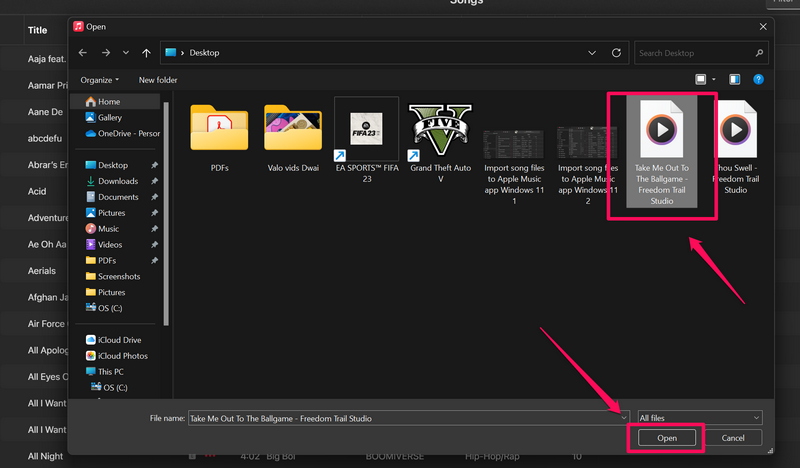
筆記:你可以單擊並將光標拖動到多首歌曲上在文件夾中選擇並一次全部導入。
5.一旦按下“打開”按鈕,所選歌曲文件將被導入到 Windows 11 PC 或筆記本電腦上的 Apple Music 應用。
6.或者,您可以找到歌曲文件您想要在 Windows 11 PC 或筆記本電腦上導入的文件將它們拖放到 Apple Music 應用程序中直接導入它們。
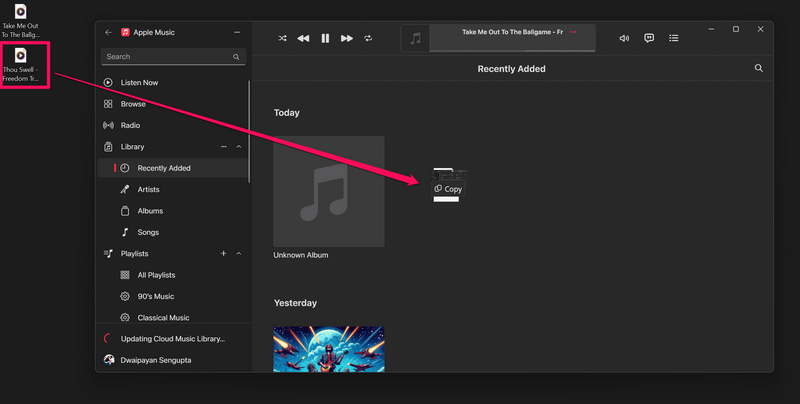
7.此外,如果您想將歌曲直接導入到播放列表,你可以簡單地打開播放列表在 Apple Music 應用中以及將歌曲文件拖放到那裡。
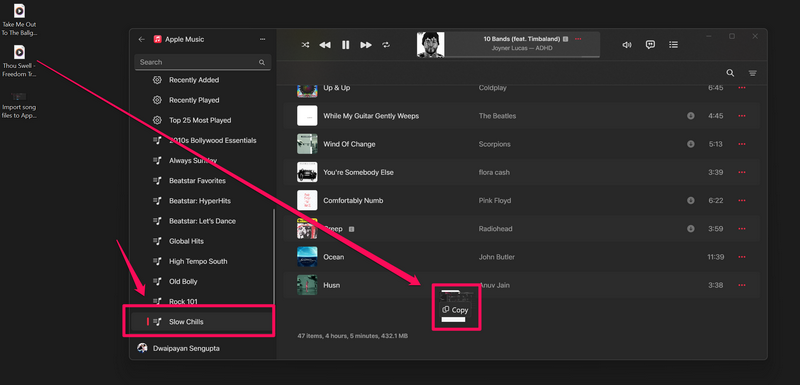
8.將歌曲文件導入 Windows 11 上的 Apple Music 應用後,您可以在最近添加應用程序的部分。如果您將歌曲文件拖放到 Apple Music 應用程序的播放列表中,它將直接地 添加到選定的播放列表以及 Apple Music 庫。
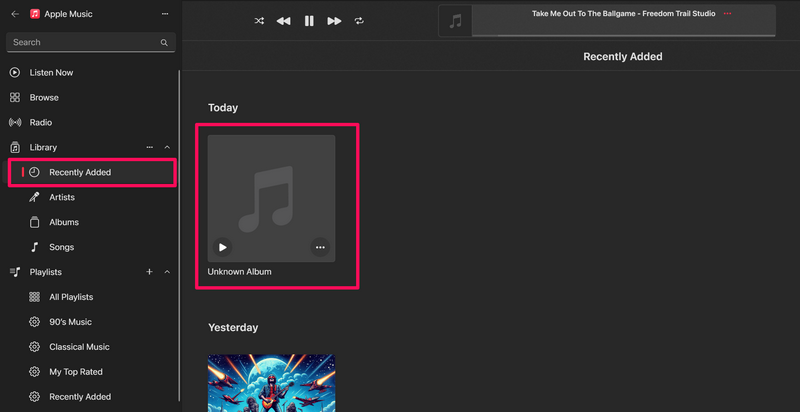
9.此外,如果您為 Apple 帳戶啟用了 iCloud 音樂庫,導入的歌曲將在所有連接的 Apple 設備上同步。這樣,將它們導入 Windows 11 PC 或筆記本電腦上的 Apple Music 應用後,您就可以立即在 iPhone 或 iPad 上的 Apple Music 應用中訪問它們。
建議閱讀:如何在 iOS 17 中的 iPhone 上查看 Apple Music 中的歌曲製作人員名單

是的,這就是將歌曲文件導入 Windows 11 PC 或筆記本電腦上的 Apple Music 應用的全部內容。
常見問題解答
Windows 11 支持 Apple Music 嗎?
是的,Windows 11 確實支持適用於 Windows 的官方 Apple Music 應用程序,該應用程序可以在 Microsoft Store 上下載和安裝。
如何在 Windows 11 上將文件導入 Apple Music 庫?
用戶可以將歌曲和視頻文件從 Windows 11 電腦或筆記本電腦導入 Windows 版 Apple Music 應用。他們單擊 Apple Music 應用中的側邊欄操作按鈕,然後使用導入選項來執行此操作,或者只需將文件從 PC 或筆記本電腦直接拖放到 Apple Music 應用中。
如何在 Windows 11 上將歌曲製作成 Apple Music 文件?
用戶導入到 Windows 11 上的 Apple Music 應用的歌曲文件必須為 .mp3 格式。因此,如果歌曲文件的格式不同,用戶必須在 Windows 11 電腦或筆記本電腦上使用第三方轉換工具對其進行轉換。
總結
所以,這就是你得到的,伙計們!這是我們有關如何將歌曲文件導入到 Windows 11 上的 Apple Music 應用的簡要指南。現在值得一提的是,在 Windows 11 電腦或筆記本電腦上的 Apple Music 中訪問時,導入的歌曲文件可能包含有限的信息。
因此,您將無法在實時歌詞面板中查看他們的歌詞。但是,您可以使用我們的深入指南將自定義藝術作品添加到 Windows 11 上 Apple Music 應用程序中導入的歌曲中。同時,如果您在 Windows 11 計算機上遇到 Apple Music 應用的任何其他問題,請立即查看我們的修復指南!
我們希望本文可以幫助您將 PC 或筆記本電腦中的現有歌曲導入到 Windows 11 上的 Apple Music 應用。如果確實如此,請不要忘記在下面的評論中告訴我們。感謝您閱讀本文直到最後。我們將在下一篇指南中再次見到您!
